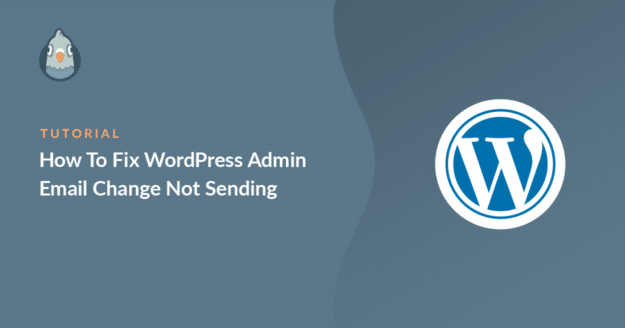Riepilogo AI
WordPress non invia l'e-mail di conferma della modifica dell'e-mail dell'amministratore? Questa e-mail è fondamentale se si desidera modificare l'e-mail di amministrazione del sito in WordPress.
La parte difficile è che WordPress tenta di inviare l'e-mail. Ma se il vostro sito non è impostato per inviare le e-mail nel modo giusto, l'e-mail viene persa o bloccata.
Se questo sembra il vostro problema, non preoccupatevi. Vi spiegherò cosa succede dietro le quinte e come risolvere il problema in modo che l'e-mail venga inviata senza problemi.
Correggete subito le vostre e-mail di WordPress
Perché l'e-mail di conferma non arriva?
WordPress non ha un server di posta elettronica integrato. Pertanto, per impostazione predefinita, cerca di inviare le e-mail utilizzando PHP mail, una funzione che gira sul vostro server di hosting.
Il problema? La maggior parte dei provider di hosting non considera questi messaggi come affidabili, soprattutto se si utilizza un hosting condiviso. Molti di essi vengono bloccati prima ancora di lasciare il server.
La soluzione più semplice e affidabile è quella di impostare il protocollo SMTP (Simple Mail Transfer Protocol). Questo metodo invia le e-mail attraverso un vero provider di posta elettronica, come Gmail, Outlook o l'e-mail del vostro dominio.

Quale plugin utilizzare? Potete risolvere facilmente il problema dell'invio di e-mail da parte di WordPress utilizzando il plugin WP Mail SMTP, che collega il vostro sito web a un provider di e-mail di terze parti.
È sufficiente installare il plugin, scegliere il provider di posta elettronica e seguire la procedura di configurazione guidata passo dopo passo. Potrete anche vedere un registro delle e-mail inviate e reinviare quelle che non sono andate a buon fine.
In questa guida vi mostrerò come installare WP Mail SMTP. Una volta fatto questo, potete richiedere nuovamente la modifica dell'email dell'amministratore e riceverete la notifica senza problemi.
Come risolvere il problema della modifica dell'e-mail dell'amministratore di WordPress che non invia la conferma
Ecco come iniziare a utilizzare WP Mail SMTP per risolvere il problema della modifica dell'email dell'amministratore di WordPress che non invia la conferma.
- Passo 1: Installare il plugin WP Mail SMTP
- Passo 2: Impostare una connessione al mailer
- Passo 3: Abilitare la registrazione delle e-mail (facoltativo)
- Passo 4: reinvio della notifica di modifica via e-mail dell'amministratore
- Passo 5: Controllare le notifiche predefinite di WordPress
Passo 1: Installare il plugin WP Mail SMTP
WP Mail SMTP è il miglior plugin SMTP per WordPress. Lo installeremo per correggere le vostre e-mail prima di provare a inviare nuovamente la notifica dell'e-mail dell'amministratore.
Per iniziare, visitate il sito web di WP Mail SMTP e accedete al vostro account. Fate clic sul pulsante arancione sotto la scheda Download per prelevare l'ultima versione del file del plugin.

Passate alla dashboard di WordPress del vostro sito e caricate il file zip nella pagina dei plugin. Se siete alle prime armi con WordPress o avete bisogno di aiuto per questa parte, potete consultare questa guida su come installare un plugin.

Una volta installato il plugin, assicurarsi di attivarlo. Una volta fatto ciò, si avvierà la procedura guidata di installazione nel browser. Ora siamo pronti a collegare il vostro sito WordPress a un server SMTP o a un provider di posta elettronica di terze parti.
Passo 2: Impostare una connessione al mailer
In questa fase, collegheremo il sito web con un servizio di mailing dedicato. Per iniziare, fare clic sul pulsante Let's Started.

WP Mail SMTP consente di scegliere tra una serie di servizi di mailing. Ecco alcuni suggerimenti per aiutarvi a scegliere il migliore per il vostro sito:
- Vi consigliamo di utilizzare un provider di e-mail transazionali per WordPress. Questo vi garantirà un servizio professionale e una consegna quasi istantanea delle e-mail. SendLayerSMTP.com e Brevo (ex Sendinblue) sono tutte buone soluzioni.
- Se avete già accesso a un servizio SMTP, potete scegliere l'opzione Altro SMTP e inserire le credenziali. Con WP Mail SMTP, potete evitare di esporre le credenziali nella vostra dashboard di WordPress utilizzando delle costanti per proteggere le impostazioni SMTP.
Scegliete il provider di posta elettronica che ritenete più adatto alla vostra attività.

Una volta fatto questo, si dovrà impostare il nuovo provider di posta elettronica. Aprite la pagina della documentazione e seguite i passaggi:
| Mailers disponibili in tutte le versioni | Postini in WP Mail SMTP Pro |
|---|---|
| SendLayer | Amazon SES |
| SMTP.com | Microsoft 365 / Outlook.com |
| Brevo | Zoho Mail |
| Spazio di lavoro Google / Gmail | |
| Pistola postale | |
| Timbro postale | |
| InviaGrid | |
| SparkPost | |
| Altro SMTP |
Se si desidera impostare più mailer, è possibile farlo nelle impostazioni delle Connessioni aggiuntive una volta terminata la configurazione guidata.
Quindi è possibile selezionare una connessione di backup e configurare Smart Routing. Una volta configurato il tutto, tornate a questa guida.
Passo 3: Abilitare la registrazione delle e-mail (facoltativo)
Al termine della procedura guidata di installazione, sarà possibile attivare il registro dettagliato delle e-mail se si dispone di una licenza Pro.
Il registro delle e-mail salva le informazioni su ogni e-mail inviata dal vostro sito web, compresi l'oggetto, il destinatario e le intestazioni, in Rapporti e-mail completi.

Il Riepilogo settimanale via e-mail vi invierà ogni settimana una panoramica dei vostri registri. Si consiglia inoltre di attivare gli avvisi e-mail istantanei, in modo da sapere subito se il sito non riesce a inviare un'e-mail.
Nella schermata successiva è possibile attivare alcune opzioni avanzate di registrazione delle e-mail. Attivando tutte queste opzioni si avrà accesso a:
- Registrazione completa delle e-mail: Salva una copia del corpo di ogni e-mail insieme alle intestazioni.
- Tracciamento delle aperture e dei clic: Vedere l'analisi delle aperture e dei clic per le vostre e-mail di WordPress
- Salvare gli allegati delle e-mail: Memorizzare ogni allegato inviato da WordPress: ideale se si desidera salvare copie di fatture WooCommerce o allegati di file.
- Esportazione dei log delle e-mail: Esportazione dei dettagli delle e-mail inviate e di tutti gli allegati che sono stati originariamente inviati con esse.
- Esportazione in formato EML: Esportazione di una copia completa di qualsiasi e-mail inviata e dei relativi allegati
- Reinvio di e-mail: Reinvio delle e-mail singolarmente o in blocco

Leggete il nostro articolo su come registrare le e-mail di WordPress per avere maggiori dettagli. Per il passo successivo, copiate la chiave di licenza dal vostro account WP Mail SMTP e incollatela nella casella per abilitare le funzioni Pro e i futuri aggiornamenti automatici.

Ecco fatto! Avete fatto tutto il necessario per sistemare le email di WordPress. Procediamo ora a modificare l'indirizzo e-mail dell'amministratore per inviare nuovamente l'e-mail di conferma.
Passo 4: reinvio della notifica di modifica via e-mail dell'amministratore
Se avete cambiato l'email dell'amministratore e non sembra succedere nulla, probabilmente sapete già che WordPress sta ancora aspettando il clic di conferma.
Quindi, accedete alla vostra dashboard di WordPress, andate su Impostazioni " Generali e cercate il campo Indirizzo e-mail di amministrazione .
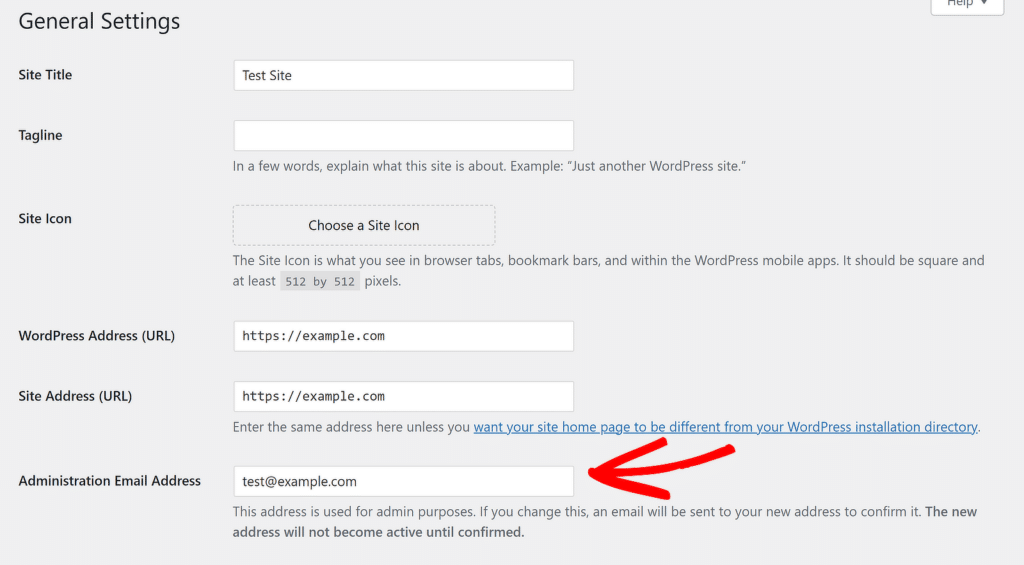
Se si vede un messaggio sotto quel campo che dice qualcosa come: "C'è una modifica in corso dell'e-mail dell'amministratore a [email protected]", si sa che la nuova e-mail non è stata ancora verificata.
Con l'SMTP ora impostato, dovreste essere in grado di ricevere facilmente le e-mail, quindi basta inviare nuovamente la conferma salvando la stessa nuova e-mail e controllare la vostra casella di posta!
Nella fase finale, vi mostrerò un rapido suggerimento che vi aiuterà a controllare le notifiche e-mail che ricevete da WordPress.
Passo 5: Controllare le notifiche predefinite di WordPress
Oltre all'e-mail di conferma dell'amministratore, WordPress invia anche notifiche e-mail predefinite per le attività sul vostro sito web, come ad esempio:
- Notifiche di registrazione di nuovi utenti
- Notifiche di aggiornamento dei plugin e del nucleo
- Email di reset della password
- Richieste di dati GDPR
- E altro ancora
WP Mail SMTP consente di controllare facilmente le notifiche predefinite e di disabilitarle. Per disabilitare le notifiche, andate nelle impostazioni di WP Mail SMTP e passate alla scheda Controlli e-mail.

Qui troverete tutte le e-mail predefinite che WordPress invia e una levetta per controllarle. È possibile disattivare rapidamente quelle che non si desidera ricevere.

Ed ecco fatto! Avete risolto il problema dell'invio di notifiche di modifica via e-mail da parte dell'amministratore da parte di WordPress. E avete anche imparato a controllare le altre e-mail che WordPress invia dal vostro sito.
Domande frequenti - Modifica dell'e-mail dell'amministratore di WordPress che non invia la conferma
Riceviamo molte domande su cosa provoca la modifica dell'e-mail dell'amministratore di WordPress che non invia una conferma. Consultate alcune delle domande frequenti qui sotto.
Perché non ho ricevuto un'email di conferma quando ho cambiato l'email dell'amministratore?
WordPress invia un'e-mail di conferma al nuovo indirizzo inserito, ma non verrà recapitata se il vostro sito web non è impostato per inviare correttamente le e-mail.
Si tratta di un problema comune ai siti che utilizzano GoDaddy. È possibile risolvere il problema impostando WP Mail SMTP sul proprio sito e utilizzando un mailer di terze parti come SendLayer o Brevo!
Come faccio a inviare nuovamente l'e-mail di conferma dell'amministratore in WordPress?
Non esiste un pulsante di reinvio integrato. Tuttavia, è possibile andare in Impostazioni " Generale, digitare nuovamente il nuovo indirizzo e-mail e fare clic su Salva modifiche. WordPress invierà un nuovo messaggio di conferma.
Posso cambiare l'email dell'amministratore senza conferma?
Sì. Se l'e-mail di conferma non funziona, è possibile modificare l'e-mail dell'amministratore direttamente dal database. In questo modo si salta completamente il passaggio dell'e-mail. Per farlo in modo sicuro, è necessario accedere a phpMyAdmin e al database di WordPress.
Perché la mia e-mail di amministrazione dice "in attesa di modifica"?
WordPress lo mostra quando attende che l'utente faccia clic sul link di conferma. Se l'e-mail non arriva o viene bloccata, rimane bloccata. È necessario correggere l'impostazione della consegna delle e-mail o modificare l'e-mail manualmente attraverso il database.
La modifica dell'email dell'amministratore influisce sul mio login?
I dati di accesso sono legati all'account utente di WordPress, non all'e-mail di amministrazione del sito. È ancora possibile accedere con lo stesso nome utente e la stessa password dopo la modifica.
Quindi, controllare i record DNS
Ora che abbiamo sistemato le impostazioni SMTP, dobbiamo assicurarci che le impostazioni DNS siano corrette. Se si dispone di una lista di e-mail, è possibile che siano già stati impostati i record SPF. Ma a volte viene aggiunto un secondo record SPF. Questo può invalidare entrambi i record.

Invece, è necessario unire i record SPF in modo che occupino solo una riga nel DNS. È importante risolvere questo problema in modo che Gmail non blocchi le vostre e-mail.
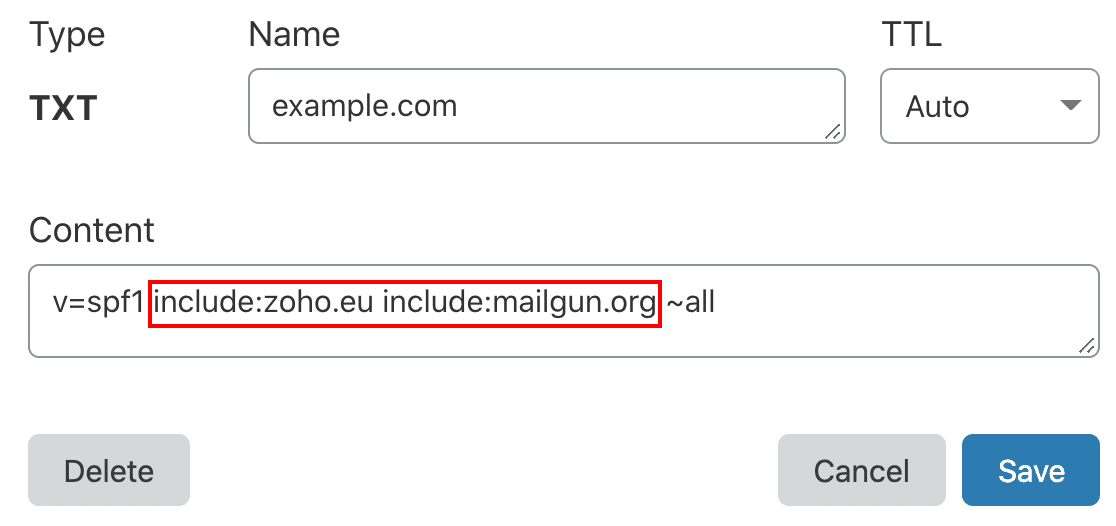
Se avete bisogno di ulteriori informazioni sull'impostazione del vostro DNS, iniziate con questa guida alla correzione di più record SPF sul vostro dominio.
Correggete subito le vostre e-mail di WordPress
Siete pronti a sistemare le vostre e-mail? Iniziate oggi stesso con il miglior plugin SMTP per WordPress. Se non avete il tempo di sistemare le vostre e-mail, potete ottenere l'assistenza completa di White Glove Setup come acquisto aggiuntivo e c'è una garanzia di rimborso di 14 giorni per tutti i piani a pagamento.
Se questo articolo vi è stato utile, seguiteci su Facebook e Twitter per altri consigli e tutorial su WordPress.